YouTube je notoricky pomalá platforma, ale to není příliš překvapivé vzhledem k zátěži serverů. Od února 2020 bylo na YouTube každou minutunahráno více než 500 hodin obsahu. S takovým množstvím dat bude alespoň několik chyb.
Pokud se vaše video na YouTube nenahrává správně nezpracuje nebo se nezpracuje, můžete problém vyřešit pomocí kroků. Některé z nich jsou tak jednoduché jako počkat pár minut a zkusit to znovu, zatímco jiné jsou složitější. Ať tak či onak, pokud zpracování videa trvá nepřijatelně dlouho, zde je několik věcí, které můžete vyzkoušet.
Počkejte pár minut
Zní to jako banální rada, ale někdy stačí počkat 10 až 15 minut. Nástroj pro nahrávání na YouTube neukazuje pokrok v reálném čase, takže může být dále, než je zobrazeno. Pokud po několika hodinách zamrzne nebo nedojde k žádnému pokroku, měli byste samozřejmě zkusit další krok.
Jakmile je video nahráno, může se doba zpracování na YouTube lišit v závislosti na aktivitě. Pokud je na serverech YouTube příliš mnoho aktivity, může to trvat déle.
1. Zkontrolujte připojení k internetu
Pro YouTube neexistují žádné oficiální doporučené rychlosti nahrávání, ale obecně platí, že čím rychlejší, tím lepší. Google pro streamování videa v rozlišení 1080p navrhuje rychlost alespoň 5 Mb/s, takže hrubým odhadem by bylo snížení této rychlosti pro nahrávání na polovinu.
V každém případě, pokud vaše připojení k internetu není stabilní nebo máte sníženou rychlost, může to ovlivnit rychlost nahrávání. Pomocí nástroje jako Test rychlosti změřte, jak rychle jsou vaše aktuální rychlosti.
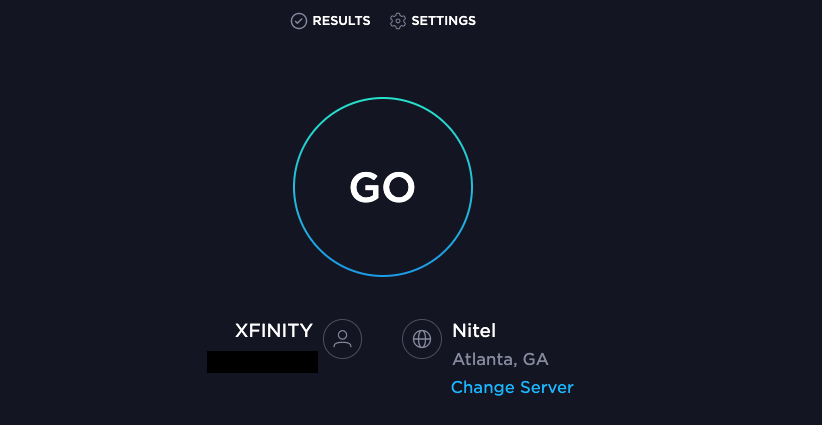
2. Připojte se přímo k routeru
Wi-Fi bude vždy o něco méně stabilní než přímé připojení přes Ethernet. Při pokusu o nahrání videa se připojte přímo ke směrovači, abyste předešli případnému rušení ze sítě Wi-Fi.
Ve stejném duchu se vždy snažte nahrávat z počítače, nikoli z mobilního zařízení – pokud nemůžete mobilní zařízení nějak připojit přímo k routeru.
3. Deaktivujte svou VPN
Pokud pro bezpečnější procházení používáte síť VPN, vypněte ji, než se pokusíte nahrát video na YouTube. I když vás to pomůže chránit, může také narušit nahrávání videa a snížit rychlost vašeho internetu. Před nahráním videa dočasně vypněte VPN..
4. Vymažte mezipaměť
Vymazání mezipaměti pokrývá množství závad. Dobrou zprávou je, že je to snadné. I když se přesný proces liší prohlížeč od prohlížeče, postupuje podobně. Postup vymazání mezipaměti v prohlížeči Chrome:
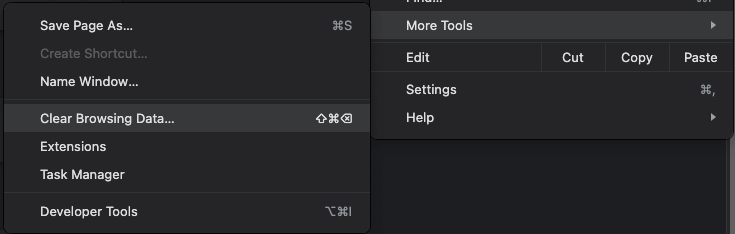
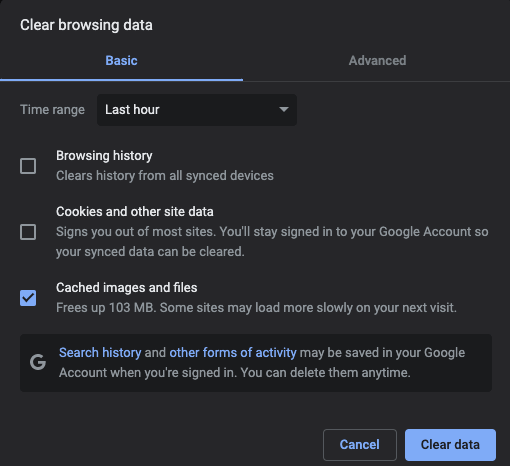
Pokud nechcete vymazat mezipaměť, dalším trikem je otevřít anonymní okno. To také eliminuje jakékoli rušení ze strany pluginů.
Anonymní okno můžete otevřít pomocí Soubor>Nové anonymní oknonebo můžete stisknout CTRL+ Shift+ Nnebo CMD+ Shift+ N.
5. Vyměnit webové prohlížeče
Všechny prohlížeče nejsou stejné. Pokud nemůžete získat video k nahrání v jednom prohlížeči, zkuste použít jiný prohlížeč. Obecným doporučením je používat Chrome pro vše, co souvisí s Googlem, včetně YouTube. A k ničemu nepoužívejte Microsoft Edge, pokud se tomu můžete vyhnout.
6. Změnit formát videa
YouTube podporuje široký rozsah formátů videa. Pokud se pokoušíte nahrát soubor .MOV a nebude fungovat, převeďte jej do jiného formátu a zkuste jej nahrát znovu. Například .MP4 je jedním z nejčastěji používaných typů souborů na YouTube.
Můžete si stáhnout bezplatný software pro převod videa na Windows 10, na Android a dalších. Můžete také najít online webové konvertory, ale ty jsou obvykle méně účinné kvůli nutnosti nahrávat a poté znovu stahovat velké video soubory.
7. Snižte velikost souboru videa
YouTube má maximální velikost souboru 256 GB nebo maximální délku 12 hodin. Který z nich dosáhnete jako první, je hranice. Pokud je váš soubor videa příliš velký, zkuste jej zmenšit. Několik způsobů, jak to udělat, je komprimaci videa, zkrácení jeho celkové délky a odstranění dalšího obsahu, jako je hudba nebo překryvné vrstvy z videa.

Dalším krokem, který můžete udělat, je změnit rozlišení. Pokud je video ve 4K, zvažte jeho snížení na pouhých 1080p. I když to ovlivní celkovou kvalitu videa, může to usnadnit nahrávání..
8. Odinstalujte a znovu nainstalujte aplikaci
Někteří lidé používají k vytváření obsahu na YouTube pouze své telefony. Pokud se pokoušíte nahrát ze zařízení iOS nebo Android, problém může spočívat v aplikaci. Odinstalujte aplikaci YouTube a znovu ji nainstalujte do telefonu. Nejen, že to odstraní všechny základní závady, ale také zajistí, že budete mít nejnovější verzi aplikace.
9. Smažte video a začněte znovu
Pokud se vaše video nezpracuje, někdy to prostě musíte zkusit znovu. Pokud máte pomalé připojení k internetu nebo váš ISP omezuje nahrávání, poslední věc, kterou chcete udělat, je smazat video a znovu ho nahrát – ale někdy je to vše, co můžete udělat.

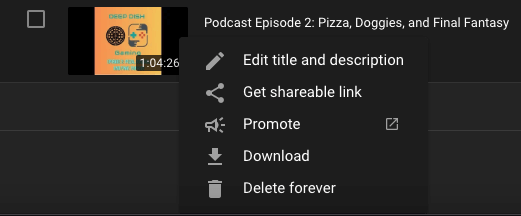
Jakmile to uděláte, vaše video ze stránky zmizí, ale můžete ho znovu nahrát a zkusit to znovu. Někdy může chyba v nahrávaných datech ovlivnit výkon videa a nezbude vám žádná jiná možnost.
YouTube je skvělá platforma pro růst vaší značky nebo jen pro zveřejňování zábavných videí, ale někdy musíte pomoci, aby se tu a tam vyřešily nějaké chyby. Vyzkoušejte těchto devět oprav, aby bylo vaše video živé a sbíralo zhlédnutí mnohem rychleji.
.